Периферийные устройства
В этой статье представлен обзор концепций, относящихся к периферийным устройствам Microsoft Dynamics 365 Commerce. В нем описываются различные способы подключения периферийных устройств к POS-терминалу, а также компоненты, которые отвечают за настройку соединения с POS.
Необходимые условия
При настройке станции оборудования для Dynamics 365 Commerce версий 10.0.42 и более поздних версий необходимо добавить следующие записи реестра для поддержки протокола Transport Layer Security (TLS) 1.3 и 1.2:
- TLS 1.3\Server:Enabled=1
- TLS 1.3\Client:Enabled=1
- TLS 1.2\Server:Enabled=1
- TLS 1.2\Client:Enabled=1
- TLS 1.1\Server:Enabled=0
- TLS 1.1\Client:Enabled=0
- TLS 1.0\Server:Enabled=0
- TLS 1.0\Client:Enabled=0
- SSL 3.0\Server:Enabled=0
- SSL 3.0\Client:Enabled=0
- SSL 2.0\Server:Enabled=0
- SSL 2.0\Client:Enabled=0
При настройке станции оборудования для версий Commerce 10.0.41 и более ранних версий необходимо добавить следующие записи реестра для поддержки протокола TLS 1.2:
- TLS 1.2\Server:Enabled=1
- TLS 1.2\Client:Enabled=1
- TLS 1.1\Server:Enabled=0
- TLS 1.1\Client:Enabled=0
- TLS 1.0\Server:Enabled=0
- TLS 1.0\Client:Enabled=0
- SSL 3.0\Server:Enabled=0
- SSL 3.0\Client:Enabled=0
- SSL 2.0\Server:Enabled=0
- SSL 2.0\Client:Enabled=0
Понятия
POS-регистраторы
Перейдите в раздел Розничная торговля и коммерция > Настройка канала > Настройка POS > Регистры. Регистр POS — это объект, используемый для определения характеристик конкретного экземпляра POS. Эти характеристики включают профиль оборудования или настройку для периферийных устройств, которые использоваться в регистре, магазин, к которым сопоставлен этот регистр, и визуальное взаимодействие с пользователем, который входит в этот регистр.
Оборудование
Перейдите в раздел Розничная торговля и коммерция > Настройка канала > Настройка POS > Устройства. Устройство — это объект, представляющий физический экземпляр устройства, сопоставленного с регистром POS. При создании устройства оно сопоставляется с регистром POS. Объект устройства отслеживает сведения об активации регистра POS, типе используемого клиента и пакете приложения, развернутом на определенном устройстве.
Устройства могут быть сопоставлены следующим типам приложений: Retail Modern POS, Retail Cloud POS, Retail Modern POS — Android и Retail Modern POS — iOS.
Modern POS
Modern POS является программой POS-терминала для Microsoft Windows. Ее можно развернуть в операционных системах Windows 10 и Windows 11.
Cloud POS
Cloud POS является браузерной версией программы Modern POS, доступную в веб-браузере.
Modern POS для iOS
Modern POS для iOS является версией программы Modern POS для операционной системы iOS и может быть развернута на устройствах iOS.
Modern POS для Android
Modern POS для Android является версией программы Modern POS для операционной системы Android и может быть развернута на устройствах Android.
Периферийные устройства POS
Периферийные устройства POS — это устройства, которые явно поддерживаются для функций POS. Эти периферийные устройства обычно разделяются на определенные классы. Дополнительные сведения об этих классах см. в пункте "Классы устройств" данной статьи.
Станция оборудования
Перейдите в раздел Розничная торговля и коммерция > Каналы > Магазины > Все магазины. Выберите магазин и перейдите на экспресс-вкладку Станции оборудования. Параметр Станция оборудования является параметром уровня канала, который используется для определения экземпляра, в котором развертывается логика периферийных устройств. Этот параметр на уровне канала используется для определения характеристик станции оборудования. Он также используется для списка станций оборудования, которые доступны для экземпляра Modern POS в конкретном магазине. Станция оборудования встроена в программы Modern POS для Windows и Android. Станция оборудования также может развертываться независимо как автономная программа служб Microsoft Internet Information Services (IIS). В этом случае к ней используется доступ по сети.
Профиль оборудования
Перейдите Розничная торговля и коммерция > Настройка канала > Настройка POS > Профили POS > Профили оборудования. Профиль оборудования представляет собой список устройств, настроенных для регистра POS или станции оборудования. Профиль оборудования может быть сопоставлен непосредственно регистру POS или станции оборудования.
Классы устройств
Периферийные устройства POS обычно разделяются на классы. В этом разделе приводится описание и обзор устройств, которые поддерживает Modern POS.
Принтер
Принтеры включают в себя традиционной принтеры чеков POS и принтеры целой страницы. Принтеры поддерживаются через интерфейс OLE для Retail POS (OPOS) и интерфейсы драйверов Microsoft Windows. Epson и Star являются предпочтительными производителями оригинального оборудования для печати чеков (OEM). Для других производителей OEM необходимо создать расширения для интеграции с ними. Можно использовать одновременно до двух принтеров. Эта возможность поддерживает сценарии, в которых чеки клиента "оплатил и забрал" печатаются на принтерах чеков. Заказы клиентов, в которых содержится больше информации, печатаются на принтере целой страницы. Принтеры чеков могут быть подключены непосредственно к компьютеру через USB, подключены по Ethernet или подключены с помощью Bluetooth.
Сканер
Можно использовать одновременно до двух сканеров штрих-кодов. Эта возможность поддерживает сценарии, когда более мобильный сканер требуется для сканирования больших или тяжелых товаров, в то время как встроенный сканер используется для большинства товаров стандартного размера, чтобы ускорить время обработки на кассе. Сканеры могут поддерживаться через OPOS, Universal Windows Platform (UWP) или интерфейсы электронного соединителя клавиатуры. Сканирование на Store Commerce для iOS поддерживается только через интерфейс электронного соединителя клавиатуры, поэтому сканер Store Commerce для iOS должен иметь возможность отправлять данные сканирования в виде отдельных сочетаний клавиш. USB или Bluetooth могут использоваться для подключения к компьютеру сканера.
MSR / считыватель магнитных карт
Один USB-считыватель магнитных карт (MSR) можно настроить с помощью драйверов OPOS. Если вы хотите использовать автономный считыватель магнитных карт для платежных проводок электронных платежей (EFT), считыватель магнитных карт должен управляться соединителем платежей. Автономные считыватели магнитных карт могут использоваться для ввода данных программы лояльности клиентов, входа сотрудников и ввода подарочных карт, независимо от соединителя платежей.
Кассовый лоток
Два кассовых лотка могут поддерживаться в профиле оборудования. Эта возможность позволяет, чтобы для каждого регистра были одновременно активны две смены. Если имеется общая смена или кассовый лоток одновременно используется несколькими мобильными устройствами POS, для каждого профиля оборудования допускается только один кассовый лоток. Кассовые лотки могут быть подключены непосредственно к компьютеру через USB, подключены к сети или подключены к принтеру чеков по интерфейсу RJ12. В некоторых случаях кассовые лотки также могут быть подключены через Bluetooth. Epson и Star являются предпочтительными производителями OEM кассовых лотков. Для других производителей OEM необходимо создать расширения для интеграции с ними.
Строковый дисплей
Строковые дисплеи используются для отображения продуктов, сальдо проводки и других полезных сведений для клиента во время проводки. Один строковый дисплей может быть подключен к компьютеру через USB с помощью драйверов OPOS.
Считывание рукописных подписей
Устройства считывания рукописных подписей могут быть подключены непосредственно к компьютеру через USB с помощью драйверов OPOS. Если настроено считывание подписи, клиенту будет предложено расписаться на устройстве. После ввода подписи она отображается кассиру для принятия.
Масштабирование
Весы могут быть подключены к компьютеру через USB с помощью драйверов OPOS. При добавлении в проводку продукта, помеченного как "Взвешиваемый", POS считывает вес с весов, добавляет продукт в проводку и использует количество, предоставленное весами.
Клавиатура для набора ПИН-кода
Клавиатуры для набора ПИН-кода поддерживаются с помощью OPOS, но управление ими должно осуществляться через соединитель платежей.
Дополнительный дисплей
Если настроен дополнительный экран, экран Windows номер 2 используется для отображения основных сведений. По умолчанию дополнительный дисплей не настраивается и отображает ограниченное содержимое. Целью дополнительного дисплея является поддержка расширения независимого поставщика программного обеспечения (ISV).
Платежный терминал
Поддержка платежных терминалов реализуется через соединитель платежей. Платежные терминалы могут выполнять одну или много функций, которые предоставляют другие классы устройств. Например, платежный терминал может функционировать как считыватель магнитных карт или карт, строковый дисплей, устройство считывания рукописной подписи или клавиатура для ввода ПИН-кодов. Поддержка платежных терминалов реализована независимо от поддержки отдельных устройств, которая предоставлена для других устройств, включенных в профиль оборудования.
Поддерживаемые интерфейсы
OPOS
Чтобы обеспечить возможность использования с Commerce самого широкого круга устройств, отраслевой стандарт OPOS является основной платформой периферийных устройств, которая поддерживается. Стандарт OPOS был введен Национальной федерацией розничной торговли (National Retail Federation, NRF), которая определяет отраслевые стандарты протоколов связи для периферийных устройств. OPOS — это широко распространенная реализация стандарта OLE для POS. Он был разработан в середине 90-х и с тех пор был несколько раз обновлен. OPOS предоставляет архитектуру драйверов устройств, позволяющую легко интегрировать оборудование POS с системами POS на основе Windows. OPOS управляет связью между совместимым оборудованием и программным обеспечением POS. Элемент управления OPOS состоит из двух частей:
- Объект управления — объект управления для класса устройств (например, строковые дисплеи) предоставляет интерфейс для программного обеспечения. Службы Monroe Consulting Services (www.monroecs.com) предоставляют стандартизированный набор объектов управления OPOS, которые называются общими объектами управления (common control objects, CCO). Объекты CCO используются для проверки компонента POS-терминала Commerce. Проверка помогает гарантировать, что если Commerce поддерживает класс устройств через OPOS, большое количество разных типов устройств поддерживается, если производитель предоставил объект обслуживания, созданный для OPOS. Не нужно явно тестировать устройства каждого типа.
- Объект обслуживания — объект обслуживания обеспечивает связь между объектом управления (CCO) и устройством. Обычно объект обслуживания для устройства поставляется изготовителем оборудования. Однако в некоторых случаях может потребоваться загрузить объект обслуживания с веб-сайта производителя. Например, может быть доступен более новый объект обслуживания. Чтобы найти адрес веб-сайта производителя, обратитесь к документации на оборудование.
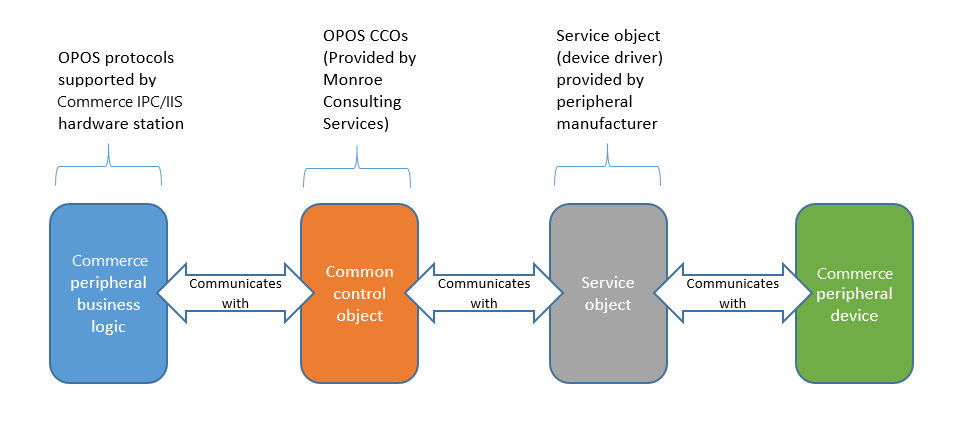
Поддержки реализации OPOS стандарта OLE для POS помогает гарантировать, что если производители устройств и издатели POS правильно реализовали стандарт, системы POS и поддерживаемые устройства могут работать совместно, даже если они не были ранее протестированы друг с другом.
Примечание
Поддержка OPOS не гарантирует поддержку всех устройств, для которых имеются драйверы OPOS. Commerce должен поддерживать этот тип устройства или класс с помощью OPOS. Кроме того, сервисные службы не всегда могут быть обновлены до последней версии CCO. В целом качество объектов обслуживания различается.
Windows
Печать чеков в POS оптимизирована для OPOS. OPOS, как правило, быстрее, чем печать через Windows. Таким образом, рекомендуется использовать OPOS, особенно в средах, где печатаются чеки с 40 столбцами и проводка должна быть быстрой. Для большинства устройств используются элементы управления OPOS. Однако некоторые OPOS-принтеры чеков также поддерживают драйверы Windows. С помощью драйвера Windows можно получить доступ к новейшим шрифтам и подключить по сети один принтер к нескольким регистрам. Тем не менее, у использования драйверов Windows есть недостатки. Ниже приведены несколько примеров таких недостатков:
- При использовании драйверов Windows изображения обрабатываются перед выполнением печати. Поэтому печать выполняется обычно медленнее, чем на принтерах, использующих элементы управления OPOS.
- Устройства, подключенные через принтер ("последовательно подключенные"), могут работать неправильно при использовании драйверов Windows. Например, кассовый лоток может не открываться или принтер чеков может не работать должным образом.
- OPOS также поддерживает более широкий набор переменных, относящихся к принтерам чеков, таких как обрезка бумаги или печать накладной.
- Принтеры Windows не поддерживаются через станцию оборудования IIS.
Если элементы управления OPOS доступны для используемого принтера Windows, принтер все равно должен работать правильно с Commerce.
Электронный соединитель клавиатуры
Электронные соединители клавиатуры отправляют данные в компьютер, как если бы эти данные были введены на клавиатуре. Поэтому по умолчанию поле, которое является активным в POS, получает отсканированные или считанные данные. В некоторых случаях это поведение может привести к сканированию данных неправильного типа в неправильное поле. Например, штрих-код может быть отсканирован в поле, предназначенное для ввода данных кредитной карты. Во многих случаях в POS имеется логика, которая определяет, являются ли отсканированные или считанные данные штрих-кодом или результатом считывания карты. Таким образом, данные обрабатываются правильно. Однако если устройство настроено как OPOS, а не как электронный соединитель клавиатуры, имеется больший контроль над тем, как данные из этих устройств потребляются, поскольку больше "известно" об устройстве, из которого получены данные. Например, данные со сканера штрих-кодов автоматически распознаются как штрих-код, и связанную запись в базе данных легче и быстрее найти, чем если использовать обычный строковый поиск, как в случае электронных соединителей клавиатуры.
Примечание
Когда в POS используются сканеры keyboard wedge, они должны быть запрограммированы на отправку возврата каретки или события Ввод после последнего сканированного символа. Если такая настройка не выполняется, сканеры keyboard wedge не будут работать должным образом. Обратитесь к документации изготовителя устройства за сведениями о добавлении события возврата каретки.
Принтеры устройств
Принтеры типа "Устройство" можно настроить, чтобы предлагать пользователю выбрать принтер, настроенный для компьютера. Когда настроен принтер типа "Устройство", если Modern POS обнаруживает команду печати, пользователю предлагается выбрать принтер в списке. Это поведение отличается от поведения для драйверов Windows, поскольку тип принтера "Windows" в профиле оборудования не отображает пользователю список принтеров. Вместо этого он требует указания именованного принтера в поле Имя устройства.
Сеть
Денежные ящики, принтеры чеков и платежные терминалы, допускающие адресацию по сети, можно использовать через сеть, либо непосредственно через станцию оборудования межпроцессных взаимодействий (IPC), которая встроена в приложение Modern POS для Windows, либо с помощью станции оборудования IIS для других клиентов Modern POS.
Варианты развертывания станции оборудования
Выделенная
Клиенты Modern POS для Windows Android и включают специализированные или встроенные станции оборудования. Эти клиенты могут взаимодействовать непосредственно с периферийными устройствами, используя бизнес-логику, встроенную в приложения. Приложение Android поддерживает только сетевые устройства. Дополнительные сведения о поддержке периферийных устройств в Android см. в статье Настройка приложения POS Hybrid в Android и iOS.
Чтобы использовать выделенную станцию оборудования, выполните следующие действия.
- Назначьте профиль оборудования регистру, который используется для приложения Modern POS для Windows или Android.
- Создайте станцию оборудования типа "Выделенный" для магазина, где используется регистр.
- Откройте Modern POS в режиме без лотка и воспользуйтесь операцией Управление станциями оборудования, чтобы включить возможности станции оборудования. Выделенная станция оборудования активна по умолчанию.
- Выйдите из Modern POS. Затем выполните вход снова и откройте смену. В этом случае доступны периферийные устройства, настроенные в профиле оборудования.
Примечание
Требуется только одна аппаратная станция с типом записи Выделенная. Не следует задавать профиль оборудования или сумму электронного платежа (EFT) для записи. Эти значения заданы в форме POS-регистр.
Общие
Кроме того, иногда называется "станция оборудования "IIS", где "IIS" означает, что приложение POS подключается к станции оборудования через службы Microsoft Internet Information. POS-приложение подключается к станции оборудования IIS через веб-службы, выполняющиеся на компьютере, к которому подключены устройства. При использовании общей станции оборудования периферийные устройства, подключенные к станции оборудования, могут использоваться любой ККМ POS, подключенной к той же сети, что и станция оборудования IIS. Поскольку только Modern POS для Windows и Android включают встроенную поддержку периферийного оборудования, все остальные приложения Modern POS должны использовать станцию оборудования IIS для взаимодействия с периферийными устройствами POS, которые настроены в профиле оборудования. Таким образом, каждому экземпляру станции оборудования IIS требуется компьютер, на котором запущены веб-служба и приложение, которые обмениваются данными с устройствами.
Общая станция оборудования может использоваться для того, чтобы клиенты нескольких POS могли получить общий доступ к периферийным устройствам, а также могли управлять заданным набором периферийных устройств для одного POS.
Если станция оборудования используется для общего доступа к периферийным устройствам между несколькими POS-клиентами, следует использовать только денежные ящики, принтеры чеков и платежные терминалы. Непосредственное подключение автономных сканеров штрих-кодов, считывателей магнитных карт, строковых дисплеев, весов или других устройств невозможно. В противном случае возникают конфликты между несколькими устройствами POS, которые одновременно попробуют получить доступ к этим периферийным устройствам. Ниже приводится порядок разрешения конфликтов для поддерживаемых устройств:
- Кассовый лоток — кассовый лоток открывается путем события, которое отправляется на устройство. Проблемы могут возникнуть, если кассовый лоток вызывается, когда кассовый лоток уже открыт. Для кассового лотка, который используется в конфигурации общей станции оборудования, должен быть указан тип Общий в профиле оборудования. При этой настройте POS не будет проверять, не открыт ли кассовый лоток, при передаче команд открытия.
- Принтера чеков — если две команды печати чеков отправляются на станцию оборудования в одно время, одна из команд может быть потеряны, в зависимости от устройства. Некоторые устройства имеют внутреннюю память или группировку в пул, что может предотвратить эту проблему. Если команды печати не была успешно выполнена, кассир получает сообщение об ошибке и может повторить команду печати с POS.
- Платежный терминал — если кассир пытается использовать для оплаты проводки платежный терминал, который уже используется, сообщение уведомляет кассира, что терминал занят, и просит кассира повторить попытку позже. Как правило кассиры могут видеть, что терминал используется, и будет ожидать, пока не будет завершена другая проводка, прежде чем снова попытаться принять оплату.
В будущих версиях запланирована проверка, позволяющая обнаружить, не настроены ли неподдерживаемые устройства для профиля оборудования, который сопоставлен общей станции оборудования. Если обнаружены какие-либо устройства, которые не поддерживается, пользователь получит сообщение о том, что устройства не поддерживаются для общей станции оборудования. В случае общих станций оборудования для параметра Выбор при оплате устанавливается значение Да на уровне ККМ. Затем пользователю POS предлагается выбрать станцию оборудования при выборе платежного средства для проводки на POS. Если станция оборудования выбирается только во время оплаты, выбор станции оборудования добавляется непосредственно в workflow-процесс POS для мобильных сценариев. Как дополнительное преимущество, строковый дисплей на платежном терминале не используется для общих сценариев. Если платежный терминал используется как строковый дисплей, другим пользователям может быть заблокировано использование этого терминала до завершения проводки. В мобильных сценариях строки могут добавляться в проводку в течение более длительного периода. Поэтому параметр Выбор при оплате необходим для обеспечения оптимальной доступности устройства.
Сетевые периферийные устройства
Сетевое обозначение устройств в профиле оборудования позволяет подключать кассовые лотки, принтеры чеков и платежные терминалы по сетевому подключению.
Modern POS для Windows
Можно указать IP-адреса для сетевых периферийных устройств в двух местах. Если Windows-клиент Modern POS использует один набор периферийных устройств, следует устанавливать IP-адреса для этих устройств с помощью параметра Конфигурация IP в области действий для самого регистра. В случае сетевых устройств, которые совместно использоваться регистрами POS, профиль оборудования, которому назначены сетевые устройства, может быть сопоставлен непосредственно общей станции оборудования. Для назначения IP-адресов выберите станцию оборудования на странице Магазины, затем используйте параметр Конфигурация IP в разделе Станции оборудования, чтобы указать сетевые устройства, назначенные для станции оборудования. Для станций оборудования, которые имеют только сетевые устройства, не нужно развертывать сами станции оборудования. В этом случае станция оборудования требуется только для концептуального группирования адресуемых по сети устройств в соответствии с их расположением.
Cloud POS и Modern POS для iOS
Логика, которая управляет физически подключенными и адресуемыми по сети периферийными устройствами, содержится в станции оборудования. Таким образом, для всех клиентов POS, кроме Modern POS для Windows и Android, станции оборудования IIS должны быть развернуты и активны, чтобы POS могли взаимодействовать с периферийными устройствами, вне зависимости от того, подключены ли эти периферийные устройства физически к станции оборудования или адресуются по сети.
Настройка и конфигурация
Установка станции оборудования
Рекомендации о том, как установить станцию оборудования IIS, см. в разделе Настройка и установка Hardware Station.
Установка и настройка Modern POS для Windows
Для информации см. раздел Настройка, установка и активация Modern POS (MPOS).
Установка и настройка Modern POS для Android и iOS
Дополнительные сведения см. в разделе Настройка приложения POS Hybrid POS в Android и iOS.
Установка и настройка устройства OPOS
Дополнительные сведения о компонентах OPOS см. в разделе Поддерживаемые интерфейсы. Обычно драйверы OPOS предоставляются изготовителем устройства. При установке драйвера устройства OPOS он добавляет ключ в реестр Windows в одном из следующих мест:
- 32-разрядная система: HKEY_LOCAL_MACHINE\SOFTWARE\OLEforRetail\ServiceOPOS
- 64-разрядная система: HKEY_LOCAL_MACHINE\SOFTWARE\WOW6432Node\OLEforRetail\ServiceOPOS
В расположении в реестре ServiceOPOS сконфигурированные устройства упорядочиваются в соответствии с классом устройств OPOS. Сохраняются несколько драйверов устройства.
Чтобы снизить вероятность ошибок подключения на POS, сведя к минимуму ненужные операции OPEN и CLOSE OPOS, при запуске Commerce версии 10.0.41 или более поздней можно включить параметр Сохранить подключение открытым для устройств профиля оборудования в Commerce headquarters.
Чтобы включить параметр Сохранить подключение открытым для подключения в Commerce headquarters версии 10.0.41 или более поздней, выполните следующие действия.
- В Commerce headquarters перейдите в раздел Retail и Commerce > Настройка канала > Настройка POS > Профили POS > Профили оборудования.
- В левой области выберите профиль оборудования.
- В форме Профиль оборудования POS на экспресс-вкладке Принтер установите параметр Сохранить подключение открытым на значение Да.
- Выполните задание графика распределения 1090 для синхронизации обновленного профиля оборудования в магазине.
Примечание
Используйте эту конфигурацию только с выделенным профилем оборудования для принтеров OPOS, кассовых ящиков и строковых дисплеев.
Поддерживаемые сценарии по типам станции оборудования
Поддержка клиентов — станция оборудования IPC и станция оборудования IIS
В следующей таблице показаны топологии и сценарии развертывания, которые поддерживаются.
| Клиент | Станция оборудования IPC | Станция оборудования IIS |
|---|---|---|
| Приложение Windows | Да | Да |
| Cloud POS | Нет | Да |
| Android | Да | Да |
| iOS | Нет | Да |
Сетевые периферийные устройства
Сетевые периферийные устройства могут поддерживаться напрямую через станцию оборудования, встроенную в приложения Modern POS для Windows и Android. Для всех остальных клиентов необходимо развернуть станцию оборудования IIS.
| Клиент | Станция оборудования IPC | Станция оборудования IIS |
|---|---|---|
| Приложение Windows | Да | Да |
| Cloud POS | Нет | Да |
| Android | Да | Да |
| iOS | Нет | Да |
Поддерживаемые типы устройств по типам станции оборудования
Modern POS для Windows со станцией оборудования IPC (встроенной)
| Поддерживаемый класс устройств | Поддерживаемые интерфейсы |
|---|---|
| Принтер |
|
| Принтер 2 |
|
| Строковый дисплей | OPOS Примечание: включите функцию Сохранить подключение открытым, чтобы свести к минимуму ненужные операции OPEN и CLOSE OPOS и снизить вероятность ошибок подключения. |
| Двойной дисплей | Драйвер Windows |
| MSR / считыватель магнитных карт |
|
| Денежный ящик |
|
| Трассант 2 |
|
| Сканер |
|
| Сканер 2 |
|
| Шкала | OPOS |
| Клавиатура для набора ПИН-кода | OPOS (Поддержка обеспечивается настройкой соединителя платежей.) |
| Считывание рукописных подписей | OPOS |
| Платежный терминал |
|
Все клиенты Modern POS со специальной "общей" станцией оборудования IIS
Примечание
Если станция оборудования IIS является "специальной", существует однозначное соответствие между клиентом POS и станцией оборудования.
| Поддерживаемый класс устройств | Поддерживаемые интерфейсы |
|---|---|
| Принтер |
|
| Принтер 2 |
|
| Строковый дисплей | OPOS |
| MSR/считыватель магнитных карт | OPOS |
| Трассант |
|
| Трассант 2 |
|
| Сканер | OPOS |
| Сканер 2 | OPOS |
| Шкала | OPOS |
| Клавиатура для набора ПИН-кода | OPOS (Поддержка обеспечивается настройкой соединителя платежей.) |
| Подписи захват | OPOS |
| Платежный терминал |
|
Все клиенты Modern POS, имеющих общую станцию оборудования IIS
Примечание
Когда станция оборудования IIS имеет тип "Общий", несколько устройств могут использовать станцию оборудования одновременно. Для этого сценария следует использовать только устройства, которые перечислены в следующей таблице. При попытке совместного использования не перечисленных устройств, таких как сканеры штрих-кодов и считыватели магнитных карт, возникают ошибки при попытке нескольких устройств использовать одно и то же периферийное устройство. В будущем выпуске такая конфигурация будет предотвращаться явно.
| Поддерживаемый класс устройств | Поддерживаемые интерфейсы |
|---|---|
| Принтер |
|
| Принтер 2 |
|
| Трассант |
|
| Трассант 2 |
|
| Платежный терминал |
|
Конфигурация для поддерживаемых сценариев
Дополнительные сведения о создании профилей оборудования см. в разделе Подключение периферийных устройств к POS.
Modern POS для Windows со станцией оборудования IPC (встроенной)
Такая настройка является наиболее типичной конфигурацией для обычных, стационарных регистров POS. Для этого сценария сведения о профиле оборудования сопоставляются непосредственно с самим регистром. Номер терминала электронных платежей также должен быть задан в самом регистре. Для настройки этой конфигурации выполните следующие шаги.
Создайте профиль оборудования, в котором настроены все необходимые периферийные устройства.
Сопоставьте профиль оборудования регистру POS.
Создайте станцию оборудования типа Выделенный для магазина, где используется регистр POS. Описание не обязательно.
Примечание
Нет необходимости задавать никакие другие свойства на станции оборудования. Все остальные необходимые сведения, например, профиль оборудования, будут взяты из самого регистра.
Перейдите в раздел Retail и Commerce > ИТ Retail и Commerce > График распределения.
Выберите график распределения 1090 для синхронизации нового профиля оборудования в магазине. Выберите Запустить сейчас для синхронизации изменений в POS.
Выберите график распределения 1040 для синхронизации новой станции оборудования в магазине. Выберите Запустить сейчас для синхронизации изменений в POS.
Установите и активируйте Modern POS для Windows.
Запустите Modern POS для Windows и начните использовать подключенные периферийные устройства.
Modern POS для Android со станцией оборудования IPC (встроенной)
Новое в 10.0.8 — поддержка сетевых принтеров Epson и денежных ящиков, подключенных к этим принтерам через порт открывания лотка (DK) для Modern POS для приложения Android. Подробные сведения см. в статье Настройка приложения POS Hybrid в Android и iOS.
Все клиенты Modern POS со специальной "общей" станцией оборудования IIS
Эта конфигурация может использоваться для всех клиентов Modern POS, имеющих станцию оборудования, используемую исключительно по одного регистра POS. Для настройки этой конфигурации выполните следующие шаги.
Создайте профиль оборудования, в котором настроены все необходимые периферийные устройства.
Создайте станцию оборудования типа Выделенный для магазина, где используется регистр POS.
На выделенной станции оборудование задайте следующие свойства:
Имя узла — имя хост-компьютера, на котором выполняться станция оборудования.
Примечание
Cloud POS может разрешать localhost для определения локального компьютера, на котором выполняется Cloud POS. Однако сертификат, который требуется для сопоставления Cloud POS со станцией оборудования, также должен иметь "Localhost" в качестве имени компьютера. Чтобы избежать проблем, рекомендуется указать экземпляр каждой выделенной станции оборудования для магазина, как требуется. Для каждой станции оборудования имя узла должны быть конкретным именем компьютера, на котором будет развернута станция оборудования.
Порт — порт, который требуется использовать для станции оборудования для связи с клиентом Modern POS.
Профиль оборудования — если профиль оборудования не предоставлен самой станцией оборудования, использоваться профиль оборудования, который назначен регистру.
Номер POS для электронных платежей — код терминала электронных платежей для использования при отправке авторизации электронных платежей. Этот код предоставляется процессором кредитных карт.
Имя пакета — пакет станции оборудования для использования при развертывании станции оборудования.
Перейдите в раздел Retail и Commerce > ИТ Retail и Commerce > График распределения.
Выберите график распределения 1090 для синхронизации нового профиля оборудования в магазине. Выберите Запустить сейчас для синхронизации изменений в POS.
Выберите график распределения 1040 для синхронизации новой станции оборудования в магазине. Выберите Запустить сейчас для синхронизации изменений в POS.
Установите станцию оборудования. Дополнительные сведения о том, как установить станцию оборудования, см. в разделе Настройка и установка Retail Hardware Station.
Установите и активируйте Modern POS. Дополнительные сведения об установке Modern POS см. в разделе Настройка, установка и активация Modern POS (MPOS).
Выполните вход в Modern POS и выберите Выполнение операций, не связанных с кассовым ящиком.
Запустите операцию Управление станциями оборудования.
Выберите Управление.
На странице управления станцией оборудования задайте параметр для включения станции оборудования.
Выберите станцию оборудования для использования, затем выберите Соединение.
После сопряжения станции оборудования выберите Закрыть.
На странице выбора станции оборудования выберите недавно выбранную станцию оборудования, чтобы сделать ее активной.
Все клиенты Modern POS, имеющие общую станцию оборудования IIS
Эта конфигурация может использоваться для всех клиентов Modern POS, использующих станции оборудования совместно с другими устройствами. Для настройки этой конфигурации выполните следующие шаги.
Создайте профиль оборудования, в котором настроены необходимые периферийные устройства.
Создайте станцию оборудования типа Совместно используемая для магазина, где использоваться POS-регистр.
На общей станции оборудование задайте следующие свойства:
- Имя узла — имя хост-компьютера, на котором выполняться станция оборудования.
- Описание — текст, который помогает идентифицировать станцию оборудования, например Возвраты или Передняя часть магазина.
- Порт — порт, который требуется использовать для станции оборудования для связи с клиентом Modern POS.
- Профиль оборудования — для общих станции оборудования каждая станция оборудования должна иметь профиль оборудования. Профили оборудования могут совместно использоваться станциями оборудования, но они должны быть сопоставлены каждой станции оборудования. Кроме того, рекомендуется использовать общие смены, когда несколько устройств используют одну общую станцию оборудования. Чтобы настроить общую смены, перейдите Розничная торговля и коммерция > Настройка канала > Настройка POS > Профили POS > Профили оборудования. Для каждого общего профиля оборудования выберите кассовый лоток и задайте для параметра Ящик совместной смены параметр Да.
- Номер POS для электронных платежей — код терминала электронных платежей для использования при отправке авторизации электронных платежей. Этот код предоставляется процессором кредитных карт.
- Имя пакета — пакет станции оборудования для использования при развертывании станции оборудования.
Повторите шаги 2 и 3 для каждой дополнительной станции оборудования, необходимой в магазине.
Перейдите в раздел Retail и Commerce > ИТ Retail и Commerce > График распределения.
Выберите график распределения 1090 для синхронизации нового профиля оборудования в магазине. Выберите Запустить сейчас для синхронизации изменений в POS.
Выберите график распределения 1040 для синхронизации новой станции оборудования в магазине. Выберите Запустить сейчас для синхронизации изменений в POS.
Установите станцию оборудования на каждом хост-компьютере, который был настроен на шагах 2 и 3. Дополнительные сведения о том, как установить станцию оборудования, см. в разделе Настройка и установка Retail Hardware Station.
Установите и активируйте Modern POS. Дополнительные сведения об установке Modern POS см. в разделе Настройка, установка и активация Modern POS (MPOS).
Выполните вход в Modern POS и выберите Выполнение операций, не связанных с кассовым ящиком.
Запустите операцию Управление станциями оборудования.
Выберите Управление.
На странице управления станцией оборудования задайте параметр для включения станции оборудования.
Выберите станцию оборудования для использования, затем выберите Соединение.
Повторите шаг 14 для каждой станции оборудования, которую использовать Modern POS.
После сопряжения всех необходимых станций оборудования выберите Закрыть.
На странице выбора станции оборудования выберите недавно выбранную станцию оборудования, чтобы сделать ее активной.
Примечание
Если устройства часто используют другие станции оборудования, рекомендуется настроить Modern POS, чтобы кассирам предлагалось выбрать станцию оборудования, когда они начинают процесс обработки платежа. Перейдите в раздел Розничная торговля и коммерция > Настройка канала > Настройка POS > Регистры. Выберите регистр, затем задайте для параметра Выбор при оплате значение Да. Используйте график распределения 1090, чтобы синхронизировать изменения в базе данных канала.
Расширяемость
Сведения о сценариях расширения для данной аппаратной станции см. в разделе Интеграция POS-терминала с новым оборудованием и создание установщика расширений.
Контроль доступа
В соответствии с текущим стандартам безопасности следующие параметры должны использоваться в производственной среде:
Установщик станции оборудования
Программа установки станции оборудования автоматически вносит следующие изменения реестра в процессе установки через самообслуживание.
- Следует отключить протокол Secure Sockets Layer (SSL).
- Должен быть включен и использоваться только протокол Transport Layer Security (TLS) версии 1.3 (или текущая более новой версии).
Тихоокеанское стандартное время (SSL) и восточное стандартное время (TLS)
По умолчанию протокол SSL и все версии протокол TLS, за исключением протокол TLS 1.3, отключены начиная с Commerce версии 10.0.42 и более поздней. Для Commerce версий 10.0.41 и более ранних используется протокол TLS 1.2.
Чтобы изменить или включить эти значения, выполните следующие шаги:
Нажмите клавиши с эмблемой Windows + R, чтобы открыть окно командной строки Выполнить.
В поле Открыть введите "Regedit", затем выберите ОК.
Если появляется диалоговое окно Контроль учетных записей, выберите Да.
В окне Редактор реестра перейдите к разделу HKEY_LOCAL_MACHINE\System\CurrentControlSet\SecurityProviders\SCHANNEL\Protocols.
Следующие ключи автоматически вводятся для Commerce версий 10.0.42 и более поздних версий, чтобы разрешить только протокол TLS 1.3 и TLS 1.2:
- TLS 1.3\Server:Enabled=1
- TLS 1.3\Client:Enabled=1
- TLS 1.2\Server:Enabled=1
- TLS 1.2\Client:Enabled=1
- TLS 1.1\Server:Enabled=0
- TLS 1.1\Client:Enabled=0
- TLS 1.0\Server:Enabled=0
- TLS 1.0\Client:Enabled=0
- SSL 3.0\Server:Enabled=0
- SSL 3.0\Client:Enabled=0
- SSL 2.0\Server:Enabled=0
- SSL 2.0\Client:Enabled=0
Следующие ключи автоматически вводятся для Commerce версий 10.0.41 и более ранних версий, чтобы разрешить только протокол TLS 1.2:
- TLS 1.2\Server:Enabled=1
- TLS 1.2\Client:Enabled=1
- TLS 1.1\Server:Enabled=0
- TLS 1.1\Client:Enabled=0
- TLS 1.0\Server:Enabled=0
- TLS 1.0\Client:Enabled=0
- SSL 3.0\Server:Enabled=0
- SSL 3.0\Client:Enabled=0
- SSL 2.0\Server:Enabled=0
- SSL 2.0\Client:Enabled=0
Никакие дополнительные сетевые порты не должны быть открыты, если только они не требуются по известным указанным причинам.
Общий доступ к ресурсам независимо от источника должен быть отключен, и необходимо указать допустимые источники, которые принимаются.
Только доверенные центры сертификации можно использовать для получения сертификатов, которые использоваться на компьютерах под управлением станции оборудования.
Примечание
Важно изучить рекомендации по безопасности для служб IIS и требования индустрии платежных карт (Payment Card Industry, PCI).
Симулятор периферийных устройств
Сведения см. в разделе Симулятор периферийных устройств для Commerce.
Вопросы, которые следует учитывать при выборе производителей и моделей периферийных устройств
Приложение Store Commerce не зависит от аппаратного обеспечения. Известно, что производители или модели периферийных устройств, перечисленные в этой статье, работают с приложением Store Commerce. Впрочем, может работать и продукция от других производителей.
Большинство периферийных устройств POS, производители которых предоставляют драйверы OPOS, легко работают с Store Commerce для Windows. Периферийные устройства с драйверами OPOS также можно использовать с Store Commerce для мобильных телефонов, но необходима общая станция оборудования IIS.
Примечание
Общие станции оборудования IIS поддерживают только принтеры, платежные терминалы и денежные ящики.
Store Commerce для устройств Android и iOS также могут пользоваться подключенными к сети платежными терминалами, принтерами и денежными ящиками. Сканеры штрих-кодов, поддерживающие bluetooth-соединение, могут быть сопряжены с устройствами, на которых работает Store Commerce для Windows, Android и iOS, которые используются в режиме HID-устройства (HID).
Производители или модели в следующем списке представлены в качестве предложений, а не рекомендаций.
Принтеры и денежные ящики
Microsoft поддерживает производителей OEM Epson и Star для принтеров и денежных ящиков. Проверьте конкретные детали моделей по последним предложениям от производителей. Большинство денежных ящиков от других производителей OEM, которые могут подключаться к порту DK принтера, работают с Store Commerce.
Несмотря на то, что принтеры и денежные ящики других производителей ОЕМ могут работать с Store Commerce, проведите тщательное тестирование, чтобы убедиться, что все сценарии работают как ожидалось. Вы можете использовать периферийный Симулятор периферийных устройств для Commerce в качестве ресурса, используемого для начального базового тестирования.
Сетевые периферийные устройства
Microsoft поддерживает сетевые принтеры чеков Epson и Star Micronics и денежные ящики. Эти принтеры чеков и денежные ящики можно использовать через сеть, либо непосредственно через станцию оборудования межпроцессных взаимодействий (IPC), которая встроена в приложение Store Commerce для Windows, либо с помощью общей станции оборудования IIS для Store Commerce для приложений Android и iOS.
Сведения о настройке сетевых периферийных устройств с использованием Store Commerce см. в разделе Поддержка сетевых периферийных устройств.
Платежные терминалы и клавиатуры для ввода PIN-кодов
Dynamics 365 Commerce предоставляет готовое решение для интеграции с Adyen для служб платежа. В Dynamics 365 Payment Connector для Adyen используется независящий от устройства интерфейс Adyen Payment Terminal API и он может взаимодействовать со всеми платежными терминалами, которые поддерживает этот API. Полный список поддерживаемых платежных терминалов см. в разделе POS-терминалы Adyen.
Кроме того, можно использовать другие поставщики платежей с Dynamics 365 Commerce, создавая пользовательский соединитель. Любой платежный терминал, поддерживаемый поставщиком платежа, может использоваться с Dynamics 365 Commerce. Аналогично, Dynamics 365 Commerce поддерживает любую модель интеграции платежного устройства, поддерживаемая поставщиком платежа, например локальным IP-интерфейсом, облачным API или прямым подключением (например, через USB) к POS-терминалу. Дополнительные сведения см. в разделе Создание сквозной интеграции платежей для терминала оплаты.
Сканеры штрих-кодов
Большинство сканеров штрих-кодов, которые могут выступать в качестве устройства клинов клавиатуры или имеют драйверы OPOS, работают с приложением Store Commerce. Обязательно проведите тщательное тестирование, чтобы убедиться, что все сценарии работают как ожидалось.
MSR
Большинство считывателей магнитных карт, которые могут функционировать как электронный соединитель клавиатуры или имеют драйверы OPOS, работают с приложением Store Commerce. Обязательно проведите тщательное тестирование, чтобы убедиться, что все сценарии работают как ожидалось.
Строковый дисплей
Интегрированные линейные дисплеи Epson и HP, подключенные через интерфейс OPOS, работают с приложением Store Commerce. Проверьте конкретные детали моделей по последним предложениям от производителей.
Масштаб
Весы Datalogic, подключенные через интерфейс OPOS, работают с приложением Store Commerce. Проверьте конкретные детали моделей по последним предложениям от производителей.
Считывание рукописных подписей
Устройства улавливания подписи scriptel, подключенные через интерфейс OPOS, работают с приложением Store Commerce. Проверьте конкретные детали моделей по последним предложениям от производителей.
Устранение неполадок
Modern POS обнаруживает станцию оборудования в списке для выбора, но не может выполнить сопряжение
Решение. Проверьте следующий список возможных мест сбоя:
- Компьютер, на котором выполняется Modern POS, доверяет сертификату, который используется на компьютере, на котором выполняется станция оборудования.
- Для проверки этой настройки в веб-браузере перейдите к следующему URL-адресу: https://<Имя компьютера>:<Номер порта>/HardwareStation/ping.
- Этот URL-адрес использует команду ping для проверки доступности компьютера, а браузер показывает, является ли сертификат доверенным. (Например, в браузере Microsoft Edge появляется значок замка в адресной строке. Если выбрать этот символ, Microsoft Edge проверяет, является ли в настоящее время сертификат доверенным. Можно установить сертификат на локальный компьютер путем просмотра сведений о сертификате, который отображается.)
- На компьютере, на котором выполняется станция оборудования, в брандмауэре открыт порт, который использоваться станцией оборудования.
- Станция оборудование правильно установила сведения о счете продавца с помощью средства установки сведений о торговце, которое выполняется в конце установки станции оборудования.
Modern POS не удается обнаружить станцию оборудования в его списке для выбора
Решение. Любой из следующих факторов может вызвать эту проблему:
- Станция оборудования не была правильно настроена в центральном офисе. Для дополнительной информации см. раздел Настройка и установка Retail Hardware Station.
- Не было выполнено задание для обновления конфигурации канала. В этом случае следует запустить задание 1070 для настройки канала.
Modern POS не отражает новые параметры кассового лотка
Решение. Закройте текущий пакет. Изменения в кассовом лотке не обновляются в Modern POS до закрытия текущего пакета.
Modern POS сообщает о проблеме с периферийным устройством
Решение: Ниже приведены некоторые типичные причины этой проблемы:
Убедитесь, что закрыты другие служебные программы настройки драйвера устройства. Если открыты эти служебные программы, они могут препятствовать Modern POS или станции оборудования получить доступ к устройству.
Если периферийное устройство используется совместно с несколькими устройствами POS, убедитесь, что оно принадлежит к одной из следующих категорий:
- Кассовый лоток
- Принтер чеков
- Платежный терминал
Если периферийное устройство не принадлежит ни к одной из этих категорий, станция оборудования не рассчитана на обеспечение возможности совместного использования этих периферийных устройств несколькими устройствами POS.
В некоторых случаях драйверы устройств могут вызывать неправильную работу компонента common control objects (CCO). Если устройство было недавно установлено, но не работает должным образом или появились другие проблемы, часто можно устранить проблему, переустановив CCO. Для загрузки объектов CCO перейдите на страницу http://monroecs.com/oposccos_current.htm.
Если вы часто изменяете периферийные устройства во время тестирования или устранения неполадок, может потребоваться сбросить IIS, чтобы не ждать, пока кэш обновится сам. Чтобы сбросить IIS, выполните следующие действия.
- В меню Пуск введите CMD.
- В результатах поиска щелкните правой кнопкой мыши пункт Командная строка, затем выберите Запуск от имени администратора.
- В окне Командная строка введите iisreset /Restart и нажмите клавишу ВВОД.
- После перезапуска IIS перезапустите Modern POS.
Когда вы часто вносите изменения в периферийные устройства, если вы также часто запускаете и закрываете клиент POS, процесс dllhost из предыдущего сеанса POS могут мешать текущему сеансу. В этом случае устройство может стать недоступным до закрытия узла библиотеки динамической компоновки (DLL), который управляет предыдущим сеансом. Чтобы закрыть узел DLL, выполните следующие шаги:
- В меню Пуск введите Диспетчер задач.
- В результатах поиска выберите Диспетчер задач.
- В диспетчере задач на вкладке Подробности, выберите заголовок столбца под названием Имя, чтобы сортировать таблицу в алфавитном порядке по имени.
- Прокрутите вниз, пока не найдете dllhost.exe.
- Выберите каждый узел библиотеки DLL, затем выберите Снять задачу.
- После закрытия узлов библиотеки DLL перезапустите Modern POS.
Store Commerce не удается печатать на принтере Epson при помощи служебной программы OPOS ADK v3.0 и выше
Потенциальная проблема: после установки и добавления принтера EPSON в пакет средств разработки приложений OPOS (ADK), принтер регистрируется только для текущего пользователя, а не для пользователя общей станции оборудования "RetailHwsUser".
Решение: добавьте "RetailHwsUser" в качестве администратора, а затем снова добавьте принтер ESPON.
Чтобы добавить "RetailHwsUser" в качестве администратора на локальном компьютере с Windows, выполните следующие действия.
- На локальном компьютере с Windows перейдите в управление компьютером.
- Откройте окно Локальные пользователи и группы и выберите Администраторы.
- В диалоговом окне Свойства администратора выберите добавить, введите "RetailHwsUser", выберите Проверка имени, чтобы проверить имя, затем нажмите OK.
- Чтобы добавить принтер EPSON, войдите в Windows как "RetailHwsUser", откройте ADK OPOS и добавьте еще раз принтер EPSON.
- Перезапустите станцию оборудования IIS или ПК и снова выполните тестирование.